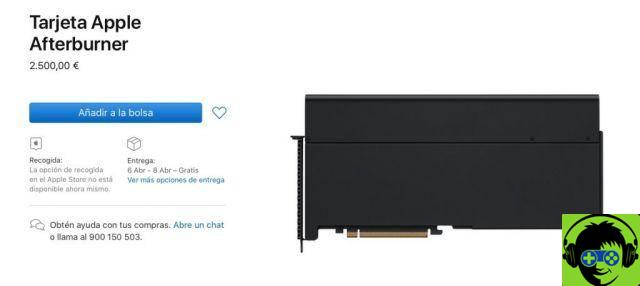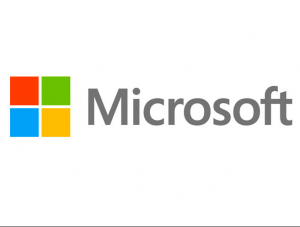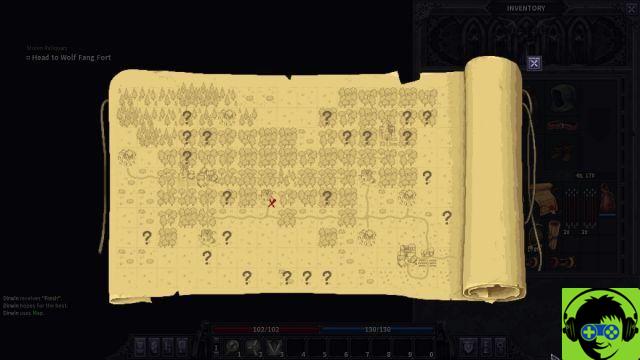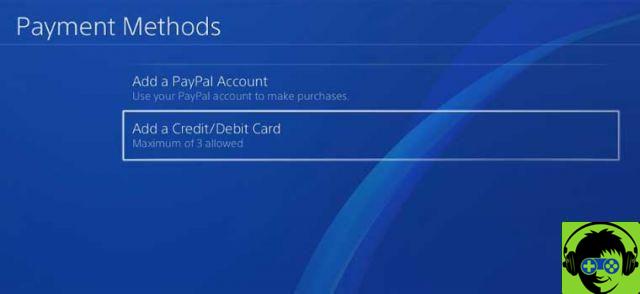
Puede actualizar la información de la tarjeta de crédito o débito en PlayStation 4 desde PlayStation Store y desde el menú Configuración. Aquí puede ver cómo agregar / eliminar información de la tarjeta de crédito en PlayStation 4 a través de PlayStation Store y a través del menú Configuración.
PS4: cómo agregar o eliminar la tarjeta de crédito y la información de facturación
Desde PS4:
Para agregar un método de pago:
- Configuración> Gestión de la cuenta> Información de la cuenta
- Seleccione Monedero> Métodos de pago> Agregar tarjeta de crédito o Paypal
- Siga atentamente las indicaciones en pantalla para completar el proceso.
Para modificar o eliminar un método de pago:
- Configuración> Gestión de la cuenta> Información de la cuenta
- Seleccione Monedero> Métodos de pago> Ingrese su contraseña
- Seleccione el método de pago como Tarjeta de crédito y haga clic en Cambiar información de la tarjeta o Eliminar.
- Siga atentamente las indicaciones en pantalla para completar el proceso.
Desde PlayStation Store:
- En el menú de PlayStation Store, seleccione Métodos de pago.
- Ingresa tu contraseña
- Seleccione (Agregar una tarjeta de crédito o débito)
- Ingrese su nombre, número de tarjeta de crédito / débito a largo plazo, fecha de vencimiento y código de seguridad (el número de tres dígitos en la tira de la firma) y seleccione (Siguiente).
- Ingrese la dirección de facturación de la tarjeta y seleccione Confirmar.
En el menú Configuración:
- Seleccione su cuenta de usuario local, presione la parte superior del panel de control para acceder al menú de funciones, luego seleccione (Configuración)> (PlayStation Network)> (Información de cuenta)> (Monedero)> (Métodos de pago).
- Ingresa tu contraseña
- Seleccione (Agregar una tarjeta de crédito o débito)
- Ingrese su nombre, número de tarjeta de crédito / débito a largo plazo, fecha de vencimiento y código de seguridad (el número de tres dígitos en la tira de la firma) y seleccione (Siguiente).
- Ingrese la dirección de facturación de la tarjeta y seleccione (Confirmar
A continuación, le indicamos cómo eliminar o actualizar la información de la tarjeta de crédito o débito:
Desde PlayStation Store:
- En el menú de PlayStation Store, seleccione (Métodos de pago).
- Ingresa tu contraseña
- Seleccione una tarjeta de crédito o débito que desee eliminar.
- Seleccione (Eliminar) para eliminar la información de la tarjeta de crédito o débito o (Editar información de la tarjeta) para editarla.
En el menú Configuración:
- Seleccione su cuenta de usuario local y presione la parte superior del panel de control para acceder al menú de funciones, luego seleccione (Configuración)> (PlayStation Network)> (Información de cuenta)> (Monedero)> (Métodos de pago).
- Ingresa tu contraseña
- Seleccione una tarjeta de crédito o débito que desee eliminar.
- Seleccione (Eliminar) para eliminar la información de la tarjeta de crédito o débito o (Editar información de la tarjeta) para editarla.
Y aquí le mostramos cómo seleccionar su método de pago predeterminado:
- En el menú (Configuración), seleccione> (PlayStation Network)> (información de la cuenta)> (billetera)> (métodos de pago).
- Seleccione una tarjeta de crédito o PayPal de la lista que desee utilizar como predeterminada.
- Seleccionar (establecido de forma predeterminada)
Instrucciones para ingresar información de facturación en su cuenta
- Ingrese la información de facturación exactamente como aparece en el extracto de su tarjeta de crédito.
- Ingrese una dirección postal física si es posible. Sugerimos no utilizar direcciones de apartados postales.
- Elimine cualquier carácter especial al ingresar su dirección de facturación en el formulario de registro para abrir una cuenta en PlayStation ™ Network, como asteriscos (*), guiones (-) y barras inclinadas (/). (Por ejemplo, si su dirección es 1547 1/2 Lincoln Way, le recomendamos que elimine la fracción e intente ingresar "1547 Lincoln-Way" en su lugar.
- Actualmente, las direcciones militares (APO y FPO) no se aceptan como direcciones válidas en la red PlayStation ™.
- Los números de los apartamentos deben aparecer en la misma línea que la dirección.
Si tiene dificultades para ingresar la información de facturación:
- Elimine por completo los números de apartamento.
- Deletrear nombres de calles numerados (p. Ej., Utilice "Primero" en lugar de "Primero")
- Elimine todo lo que indique la dirección (por ejemplo, elimine "NW", "SURESTE", etc.) de la dirección postal.
Si aún tiene problemas para agregar o eliminar información de la tarjeta de crédito a su cuenta a través de la PS4, debe ir a esta página de la página de soporte de PlayStation para resolver el problema. Si tiene problemas para agregar o eliminar información de la tarjeta de crédito a su cuenta a través de PlayStation Store, visite esta página para resolver el problema.